Leistungsberichte für KPIs, Ziele und Initiativen
Generieren Sie Berichte mit verschiedenen Ansichten zur Performance der Scorecard: Übersicht, Aktionspläne, Kosten der Strategie.
Generieren Sie einen Bericht für das Balanced Scorecard Projekt
Um einen Bericht zu generieren, folgen Sie bitte diesen Schritten:
1. Öffnen Sie ein Balanced Scorecard Projekt
2. Wählen Sie Bericht aus dem Menü
3. Wählen Sie eine der Optionen:
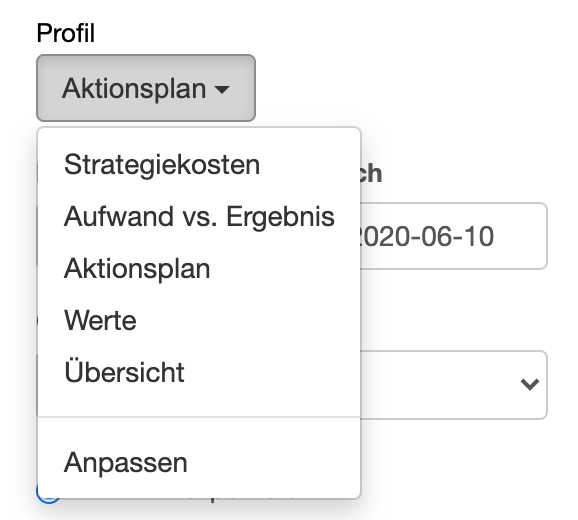
- Kosten der Strategie - eine Zusammenfassung aller Initiativen mit Budget- und Laufzeitdaten
- Anstrengungen vs. Ergebnisse - ein Bericht mit führenden und verzögerten Daten
- Aktionsplan - ein Bericht mit Zielen, Initiativen und Verantwortlichen
- Werte - ein Bericht mit den Werten aller Indikatoren aus der Scorecard
- Übersicht - ein Bericht mit allen Details zu Ihren KPIs und Ihrer Leistung
- Strategieplan – ein Bericht mit Mission, Vision, Grundwerten und strategischen Themen
- Dashboard – ein Bericht mit allen Dashboards der Scorecard
- Strategiekarte – ein Bericht mit allen Strategiekarten der Scorecard
- Anpassen - verwenden Sie diese Option, um Ihre eigenen Berichte zu erstellen
3. Folgen Sie dem Link um einen generierten Bericht zu öffnen.
Grafiken in BSC Designer
Um auf Grafiken und Diagramme in BSC Designer zuzugreifen, öffnen Sie ein Balanced Scorecard Projekt, gehen Sie zum Reiter KPIs und wählen Sie einen Container oder Indikator. Das Grafikelement wird auf der rechten Seite angezeigt.
Neben einem Diagramm haben Sie mehrere Drop-Listen.
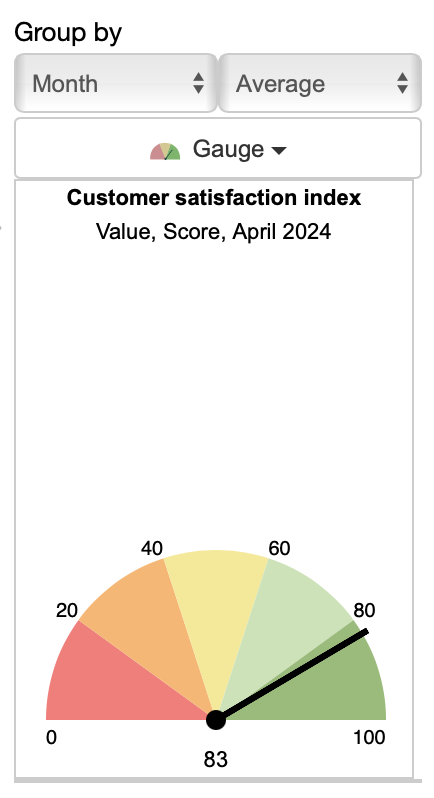
- Gruppieren nach verfügt über zwei Drop-Listen, in denen das Berichtsintervall für Informationen (nach Tag, Monat usw.) und der Zusammenfassungstyp (Durchschnitt, Summe usw.) definiert wird
- Diagrammtyp - wählen Sie das Diagramm aus, das Sie jetzt anzeigen möchten
- Frühindikatoren / Spätindikatoren - wählen Sie diese Option aus, um den führenden oder verzögerten Teil der Daten anzuzeigen (nur für Container verfügbar)
Details zu Grafiken und Diagrammen
BSC Designer unterstützt mehrere Arten von Grafiken.
- Zeitdiagramm. Die Grafik zeigt wie sich der Wert der KPI über Zeit verändert. In der Grafik werden auch die Basislinie und die Zielwerte dargestellt.
- Gauge-Diagramm. Zeigt den Wert der KPI für das im Kalender ausgewählte Datum. Die Basislinie und die Zielwerte werden auch dargestellt.
- Optimierung. Bezieht sich auf die eingesetzte Formel um die Leistung zu berechnen.
- Leistung und Fortschritt. Diese Grafiken zeigen wie sich der Leistungs- und Fortschrittswert für den ausgewählten KPI über eine Zeitperiode verändern.
- Kuchendiagramm. Ein Kuchendiagramm ist nützlich, wenn Sie die Leistung mehrere KPIs in einem Container oder in mehreren Top Containern vergleichen müssen.
- Werte.Wertetabellen zeigen ein Datum und entsprechenden KPI Wert für diese Daten.
- Gewicht. Diese Grafik zeigt das Gewicht aller KPIs innerhalb eines ausgewählten Containers.